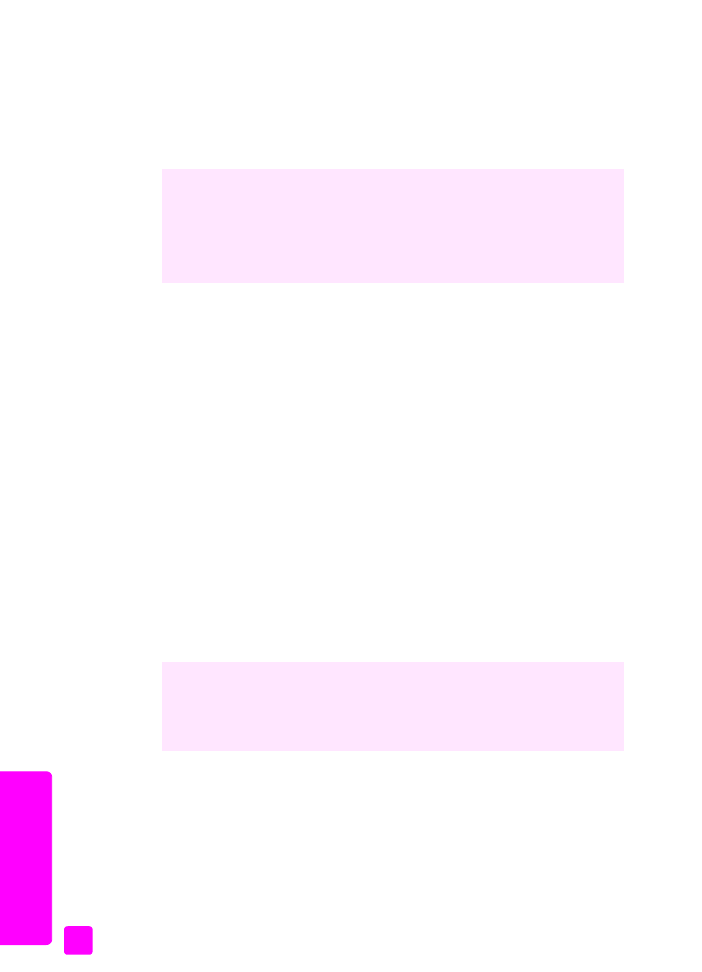
á¿¡«
Š
5
กด
Start Color
(
เริ่มพิมพสี
)
6
ถาทานวางตนฉบับลงบนกระจก ใหกด
1 (Yes)
เพื่อแฟกซตนฉบับจากกระจก
หมายเหตุ:
หากเครื่องแฟกซของผูรับรองรับเฉพาะแฟกซขาวดํา เครื่อง
HP Officejet
จะสงแฟกซเปนสีขาวดําโดยอัตโนมัติขอความจะปรากฏขึ้นเมื่อมีการสงแฟกซ โดยระบุวา
สงแฟกซเปนแบบขาวดํากด
OK (
ตกลง
)
เพื่อลบขอความ
การสงแฟกซโดยใชหมายเลขโทรดวน
ทานสามารถสงแฟกซไดอยางรวดเร็วจากแผงดานหนา โดยใชปุมการโทรดวนระบบสัมผัส
หรือปุม
Speed Dial (
หมายเลขโทรดวน
)
บนแผงดานหนา
ขอความ
Speed Dials (
หมายเลขโทรดวน
)
จะไมปรากฏขึ้นหากทานไมตั้งหมายเลขโทรดวนไวกอน สําหรับขอมูลเพิ่มเติม โปรดดูหัวขอ
การตั้งคาโทรดวน
ที่หนา
46
1
วางตนฉบับลงในตัวปอนกระดาษอัตโนมัติ
สําหรับขอมูลเพิ่มเติม โปรดดูหัวขอ
การวางตนฉบับ
ที่หนา
11
2
กด
Fax
(
แฟกซ
)
Enter Fax Number (
ใสหมายเลขแฟกซ
)
จะปรากฏขึ้นที่บรรทัดแรกของจอแสดงผล
3
โปรดทําตามวิธีใดวิธีหนึ่งดังตอไปนี้:
–
กด
Speed Dial
(
หมายเลขโทรดวน
)
จนกวาหมายเลขโทรดวนที่ตองการจะปรากฏขึ้นบนบรรทัดแรกของจอแสดงผล
–
กดปุมการโทรดวนระบบสัมผัส
–
กด
Speed Dial
(
หมายเลขโทรดวน
)
จากนั้น
กดรหัสหมายเลขโทรดวนสองหลักจากแผงดานหนา
4
กด
Start Black
(
เริ่มพิมพสีดํา
)
หรือ
Start Color
(
เริ่มพิมพสี
)
การกําหนดเวลาการสงแฟกซ
ทานสามารถกําหนดเวลาการสงแฟกซขาวดําเพื่อสงภายหลังในวันเดียวกันได ตัวอยางเชน เมื่อ
สายโทรศัพทวางหรืออัตราคาโทรศัพทถูกลงหากตองการกําหนดเวลาการสงแฟกซ ทานจะตอง
วางตนฉบับลงในตัวปอนกระดาษอัตโนมัติ
เมื่อถึงเวลาที่กําหนดไว เครื่องจะสงแฟกซอัตโนมัติทันทีที่สามารถติดตอหมายเลขที่กําหนดได
1
วางตนฉบับลงในตัวปอนกระดาษอัตโนมัติ
2
กด
Fax
(
แฟกซ
)
ทานทราบหรือไมวาทานสามารถสงแฟกซไดจากเครื่องคอมพิวเตอรของทานโดยใชซอฟตแวร
HP Director (
ตัวจัดการ
HP)
ที่มาพรอมกับ
HP Officejet
ทานยังสามารถสรางและแนบ
กระดาษปะหนาที่สรางจากเครื่องคอมพิวเตอรไปพรอมกับแฟกซไดซึ่งทําไดไมยาก
สําหรับขอมูลเพิ่มเติม โปรดดูบนหนาจอ
hp photo & imaging help
(
วิธีใชเกี่ยวกับรูปและ
ภาพถายของ
HP)
ที่มากับซอฟตแวรของทาน
ทานสามารถกําหนดการตั้งหมายเลขโทรดวนไดอยางรวดเร็วและงายดายจากเครื่องคอมพิวเตอร
ของทาน โดยใชซอฟตแวร
HP Director (
ตัวจัดการ
HP)
สําหรับขอมูลเพิ่มเติม โปรดดูที่หนาจอ
hp photo & imaging help
(
วิธีใชเกี่ยวกับรูปและ
ภาพถายของ
HP)
ที่มากับซอฟตแวรของทาน

คูมืออางอิง
การใชคุณสมบัติแฟกซ
39